百度网盘可以设置加好友的验证方式,但是很多的小伙伴都不知道才可以设置加好友的验证方式,于是我就做了这份教大家设置加好友的验证方式的教程,希望各位小伙伴看完这份教程之后都可以学会设置加好友的验证方式的方法。那么百度网盘怎么设置加好友的验证方式呢?这个问题就由我来为你解答。
>>>相关教程推荐:《百度网盘》使用教程大全汇总
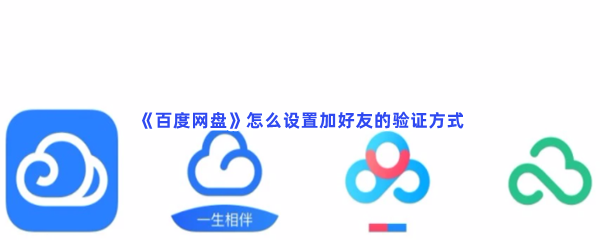
怎么设置加好友的验证方式
1、打开百度网盘进入主界面,点击右下方的【我的】点击下方的【设置】。
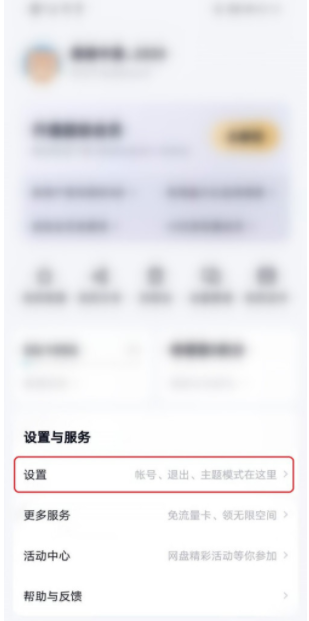
2、进入【设置】的界面之后,点击下方的【隐私设置】字符。
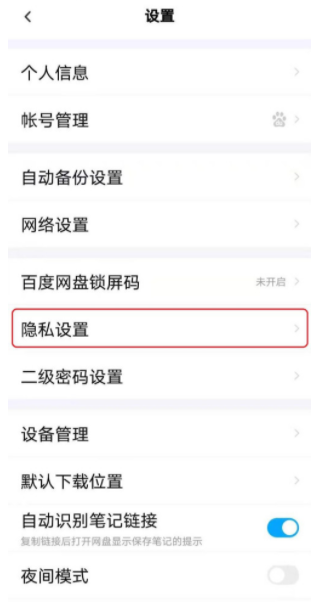
3、来到【隐私设置】的界面之后,点击【加好友验证设置】字符。
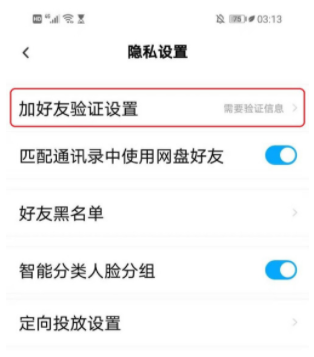
3、到【加好友验证设置】的界面之后,大家就可以按照自己的需求设置加好友的验证方式了。
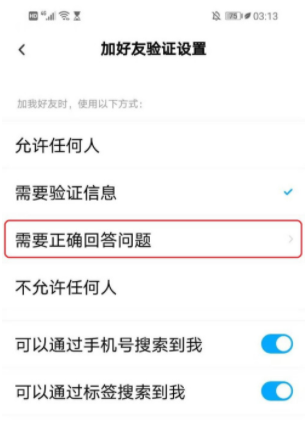
 24小时气温预报软件有哪些
24小时气温预报软件有哪些
2024-11-09
 《抖音》迪士尼米奇米妮鼠年新春壁纸
《抖音》迪士尼米奇米妮鼠年新春壁纸
2024-11-09
 《抖音》你品你细品表情包
《抖音》你品你细品表情包
2024-11-07
 火神山医院介绍
火神山医院介绍
2024-11-07
 《抖音》在吗出来玩表情包
《抖音》在吗出来玩表情包
2024-11-07
 《抖音》分身延迟特效怎么玩
《抖音》分身延迟特效怎么玩
2024-11-07